How to create and use sprints in Jira
Le guide d'utilisation des sprints dans Jira

Lancez des sprints gratuitement dans le modèle Scrum de Jira
Durée
10 minutes de lecture. Au moins 2 semaines d'implémentation.
Public
Vous êtes nouveau dans le développement Agile ou Jira
Vous disposez de la permission Configurer l’espace pour tous les espaces de votre tableau Scrum. Consultez la page Gestion des permissions de l’espace pour en savoir plus.
PRÉREQUIS
Vous avez créé un compte Jira
Vous avez créé un espace Jira Scrum
Vous avez rempli le backlog de votre espace de tickets
Un sprint correspond à une période fixe pendant laquelle les équipes réalisent les tâches de leur backlog produit. Les sprints durent généralement une, deux ou quatre semaines. À la fin du sprint, une équipe aura généralement fait un build et implémenté un incrément de produit.
Découvrez comment utiliser les sprints dans Jira
Le guide d'utilisation des sprints dans Jira

Lancez des sprints gratuitement dans le modèle Scrum de Jira
Tutoriel sur les sprints Jira
Dans ce tutoriel, nous expliquerons comment utiliser les sprints dans Jira. Notez que nous n'aborderons pas les rituels d'équipe pratiqués en dehors de Jira (comme les réunions de planification de sprint, les rétrospectives et les stand-ups quotidiens). Consultez le guide Utilisation de Scrum avec Jira pour en savoir plus.
Durée
10 minutes de lecture. Au moins 2 semaines d'implémentation.
Public
Vous êtes nouveau dans le développement Agile ou Jira
Vous disposez de la permission Configurer l’espace pour tous les espaces de votre tableau Scrum. Consultez la page Gestion des permissions de l’espace pour en savoir plus.
PRÉREQUIS
Vous avez créé un compte Jira
Vous avez créé un espace Jira Scrum
Vous avez rempli le backlog de votre espace de tickets
Un sprint correspond à une période fixe pendant laquelle les équipes réalisent les tâches de leur backlog produit. Les sprints durent généralement une, deux ou quatre semaines. À la fin du sprint, une équipe aura généralement fait un build et implémenté un incrément de produit.
Étape 1 : Création d'un sprint
Accédez au backlog de votre espace Scrum.
Cliquez sur le bouton Créer un sprint en haut du backlog.
Notez que vous pouvez créer plusieurs sprints, si vous souhaitez planifier les tâches quelques semaines à l'avance.
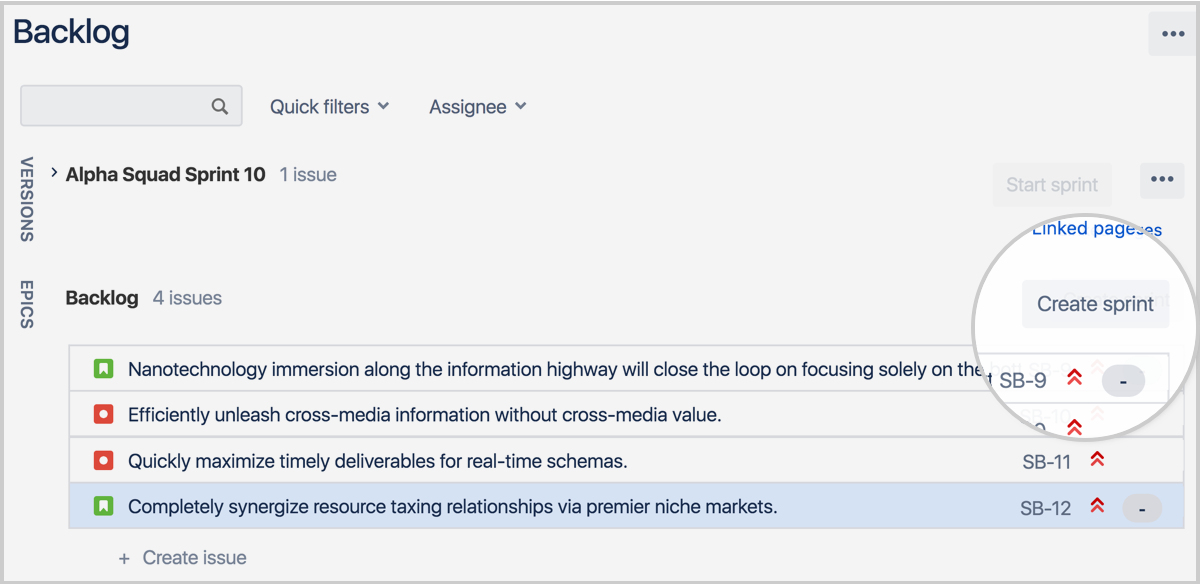
Étape 2 : Consignation des stories du backlog dans votre sprint
Une fois que vous avez créé votre sprint, vous devez le remplir avec des tickets. Avant de faire cela, assurez-vous de vous asseoir avec votre équipe et de discuter des tâches pour lesquelles vous souhaitez vous engager. Veillez à ajouter suffisamment de tickets pour tous les membres de l'équipe.
Combien de tickets devons-nous ajouter ?
La première fois que vous faites cela, vous ne savez peut-être pas combien de tickets ajouter. Mais ce n'est pas grave. C'est quelque chose que vous pouvez comprendre au fil du temps. Pour vous aider, avant de commencer à ajouter des tickets au sprint, demandez à l'équipe d'estimer ses tickets. Une fois le sprint terminé, vous pourrez voir les efforts que l'équipe a pu consacrer au sprint.
Au fil du temps, vous aurez une idée plus précise de la capacité de travail de votre équipe, ce qui vous aidera à planifier les futurs sprints en conséquence. Pour en savoir plus sur l'estimation, consultez notre guide Utilisation de Scrum avec Jira.
Pour ajouter des stories à vos sprints
Accédez au backlog.
Faites un glisser-déposer des tickets depuis le backlog dans votre sprint.
Notez que vous pouvez également ajouter un ticket à votre sprint en modifiant le ticket et en mettant à jour le champ Sprint .
Étape 3 : Lancement du sprint
Une fois que vous avez ajouté des tickets à votre sprint et que l'équipe est prête à travailler, vous devrez lancer le sprint.
Notez que vous pouvez uniquement lancer un sprint si :
vous en avez déjà lancé un. Si vous souhaitez lancer plusieurs sprints simultanément, essayez la fonctionnalité Sprints parallèles ; et
le sprint se trouve en haut du backlog. Si vous souhaitez lancer un sprint planifié situé plus bas dans la liste, vous devrez réorganiser vos sprints pour le déplacer vers le haut.
Pour lancer un sprint
Accédez au backlog de votre espace Scrum.
Trouvez le sprint que vous souhaitez lancer, puis cliquez sur Démarrer le sprint.
Mettez à jour le nom du sprint et ajoutez un objectif de sprint si vous le souhaitez. Sélectionnez ensuite la date de début et la date de fin pour le sprint.
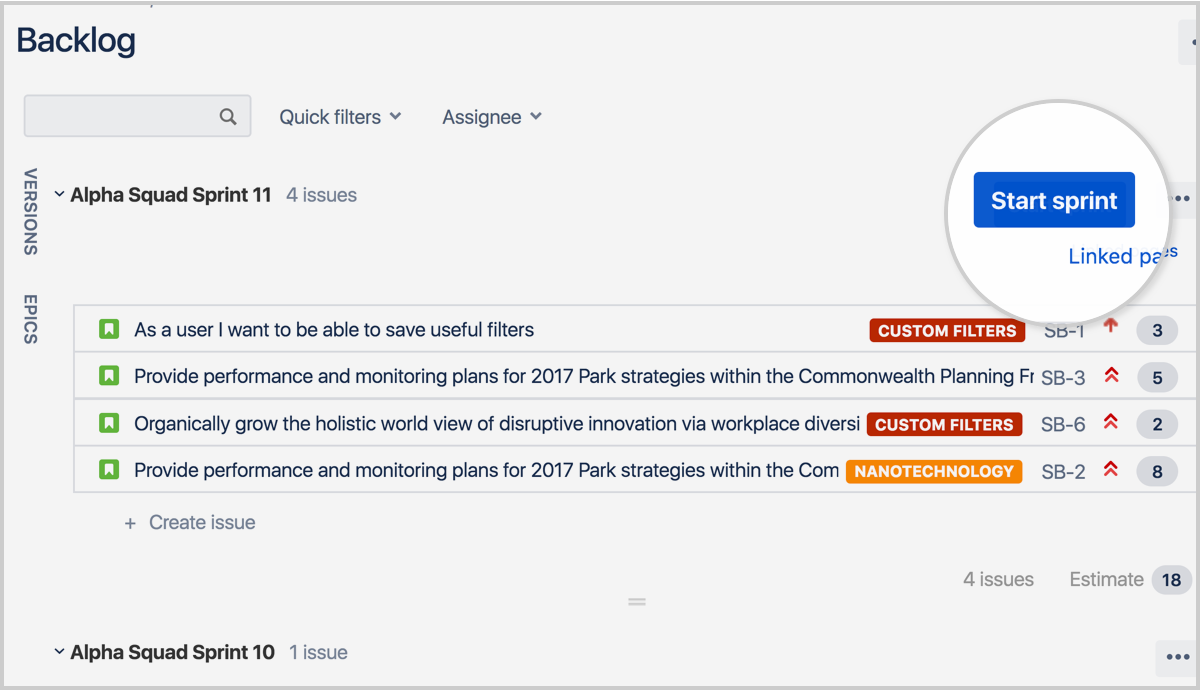
Quelle doit être la durée de nos sprints ?
Si vous n'êtes pas sûr de la durée à donner à vos sprints, nous recommandons deux semaines. Cette période est suffisante pour faire ce qui a faire, mais pas trop longue pour que l'équipe puisse recevoir du feedback régulier.
Étape 4 : Suivi de l'avancement de votre équipe
Au cours du sprint, vous souhaiterez probablement suivre l'avancement de l'équipe. Vous le faire en affichant le rapport de sprint.
Que devrions-nous faire pendant nos sprints ?
Pendant les sprints, les équipes collaborent pour terminer les stories sur lesquelles elles se sont engagées au début du sprint. Ce travail demande généralement une collaboration étroite. Nous recommandons donc d'organiser un stand-up d'équipe quotidien, afin de savoir sur quoi travaillent les membres de l'équipe.
Étape 5 : Clôture du sprint
Pour clôturer un sprint
Accédez à Sprints en cours dans votre tableau Scrum.
Si nécessaire, sélectionnez le sprint que vous souhaitez terminer dans la liste déroulante des sprints. Notez que si plusieurs sprints apparaissent dans l'onglet Sprints actifs de votre tableau, le bouton « Terminer le sprint » ne s'affichera pas avant d'avoir sélectionné l'un des sprints.
Cliquez sur Terminer le sprint. Tous les tickets terminés seront retirés des sprints actifs.
Si le sprint comporte des tickets inachevés, vous serez invité à les déplacer vers l'un des éléments suivants :
Le backlog
Un futur sprint ou
Un nouveau sprint
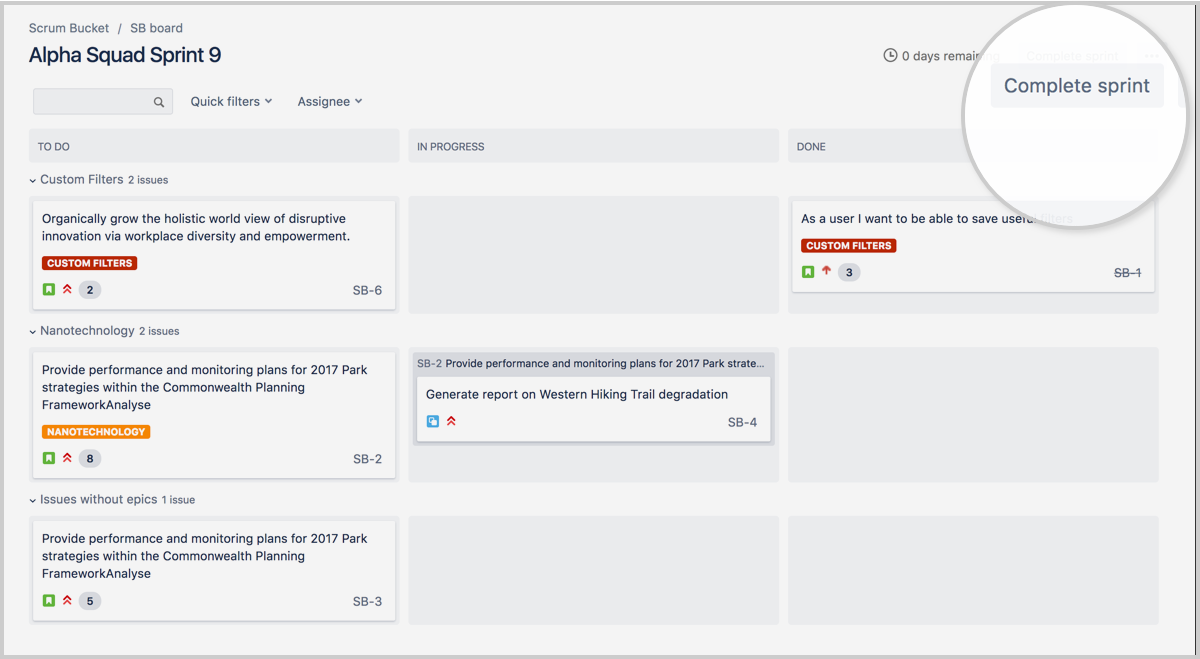
Quand marquer un epic comme terminé ?
Marquez votre epic comme terminée lorsque toutes ses tâches sont terminées. Pour faciliter les choses, nous vous recommandons de définir clairement ce qui fait qu'une epic est terminée. Vous pouvez marquer une epic comme terminée, même si des stories qui lui sont associées ne le sont pas encore.
Optimisez vos sprints grâce à Jira Automation
Une fois le fonctionnement des sprints compris, vous pouvez optimiser vos processus à l'aide de l'automatisation. Voici les trois règles d'automatisation les plus courantes utilisées pour les sprints dans Jira.
Envoyer un message Slack hebdomadaire contenant tous les tickets encore en cours dans le sprint. Accéder à la règle.
Lorsqu'un sprint est terminé, assigner les tickets en suspens au sprint suivant. Accéder à la règle.
Lorsqu’un ticket est déplacé vers la colonne « En cours » et que le sprint est vide, déplacer le ticket vers le sprint actif suivant. Accéder à la règle.
Découvrez ces règles d'automatisation et une centaine d'autres dans la bibliothèque de modèles Jira Automation.
Vous souhaitez en savoir plus ?
Si vous souhaitez en savoir plus sur l'adoption de Scrum pour votre équipe, consultez notre guide Utilisation de Scrum avec Jira. Vous avez hâte de vous lancer ? Découvrez nos modèles Jira.
Pour de plus amples informations sur l'utilisation des sprints dans Jira, consultez notre documentation sur les sprints.
Vous avez des questions ? Posez-les à la communauté Atlassian.
Recommandé pour vous
Modèles
Modèles Jira prêts à l'emploi
Parcourez notre bibliothèque de modèles Jira personnalisés pour différents départements, équipes et workflows.
Guide produit
Une introduction complète à Jira
Suivez ce guide étape par étape pour découvrir les fonctionnalités essentielles et les bonnes pratiques qui vous permettront d'optimiser votre productivité.
Guide Git
Comprendre les bases de Git
Que vous soyez débutant ou expert, utilisez ce guide Git pour apprendre les bases grâce à des tutoriels et des conseils utiles.